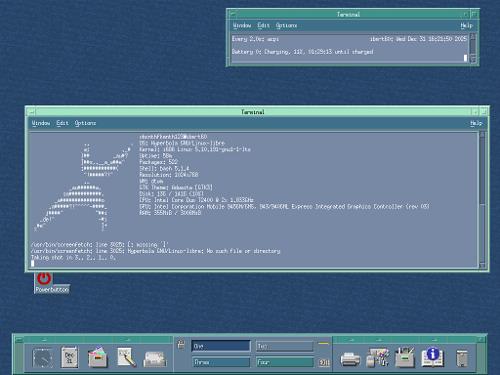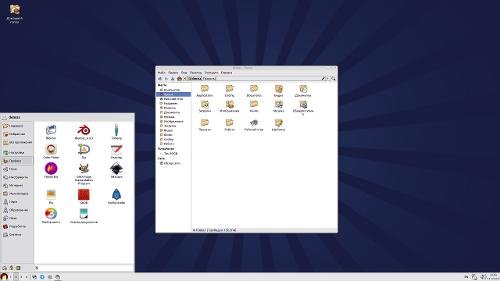Debian Trixie без systemd
Лет 10 назад Дебиан «перешёл на systemd», по каковому поводу в сообществе возникло много споров, которые не смолкают и поныне. Появившийся в те годы дистрибутив Devuan, который во всём похож на Дебиан, кроме того, что отвязан от systemd, продолжает обновляться следом за Дебианом.
Лет 5 назад Дебиан «перешёл на Wayland» — такая же история, с тем отличием, что поддержка X11 была сохранена и форка не возникло.
Никогда не видел смысла в использовании Wayland или systemd. X11 и sysvinit работали десятилетиями, претензии к ним сомнительны. Кажется, единственным заметным для пользователя преимуществом systemd является распараллеливание запуска служб, благодаря чему ускоряется загрузка, но это преимущество сходит на нет, когда загрузка происходит не чаще раза в неделю. В реализации X11 якобы накоплены какие-то костыли, но почему это должно заботить пользователя — решительно непонятно (с другой стороны, пользователя заботит отсутствие аналога ssh -X в Wayland, а также, по слухам, проблемы с трансляцией экрана и отваливание случайных функций случайных приложений.
На самом деле, из Дебиана никогда не удаляли и поддержку sysvinit. Более того, если в Buster/Bullseye/Bookworm systemd был необходим для udev и GNOME (хотя вместо udev был и остаётся доступен udevil, и вместо GNOME масса других DE), то в Trixie появился пакет systemd-standalone-sysusers, которым можно заменить systemd и в udev, и в GNOME, и продолжать использовать sysvinit. Причины существования Devuan 6.0 Excalibur (аналог Trixie с удалённым systemd) неясны.
Далее идёт перечисление штатных средств Debian, позволяющих комфортно жить без громоздких и переусложнённых systemd, Wayland и GNOME.
Системные вещи
-
/etc/network/interfacesпрекрасно справляется с соединением с провайдером и раздачей адресов в локалке и беспроводной сети. Спасибо пользователям ЛОРа за советы, данные 4 года назад; файл с тех пор почти не изменился. Нужны пакеты bridge-utils, wireless-tools, iw. Уверен, что с systemd это было бы или невозможно, или ломалось бы с каждой новой версией systemd. - acpid и acpi-support-base для выключения кнопкой.
- avahi-daemon и avahi-discover для обнаружения устройств (принтера и саунд-бара). Также вручную пришлось скачать файл
/etc/init.d/avahi-daemonиз Bullseye. В последующие дистрибутивы этот скрипт для sysvinit забыли положить. - cups и hplip для принтера.
- chrony для синхронизации часов по NTP.
Логин
- wdm вместо ненужного gdm. Ещё есть lightdm, но он в предыдущих версиях Дебиана зависел от systemd, но в Trixie перестал.
- Вход без пароля возможен при условии добавления следующей строки в
/etc/pam.d/wdm:auth sufficient pam_succeed_if.so user ingroup nopasswdlogin
(И добавления пользователя в группу nopasswdlogin.) - Параллельная работа двух рабочих столов (мужа и жены) обеспечивается запуском двух параллельных сеансов Xorg, файл
/etc/X11/wdm/Xservers::0 local /usr/bin/X :0 vt7 -nolisten tcp :1 local /usr/bin/X :1 vt8 -nolisten tcp
(Переключение по Ctrl+Alt+F7 / Ctrl+Alt+F8.)
Звук
- Без pulseaudio, написанной автором systemd, не обойтись, остаётся смириться.
- pavucontrol для регулирования громкости и переключения устройств ввода/вывода звука в приложениях.
- pulseaudio-module-raop для доступа к саунд-бару по протоколу AirPlay (все остальные протоколы в той или иной степени ущербны). Также нужно добавить в
/etc/pulse/default.paстроку:load-module module-raop-discover
Экраны
Два экрана, основной на DP, вспомогательный на HMDI, зафиксированы в конфиге в /etc/X11/xorg.conf.d (Section "Device" и вот это всё). С интерактивным включением/отключением/позиционированием второго экрана (это проектор) справляется arandr.
Рабочий стол
WindowMaker с ручной доработкой, в основном сводящейся к скачиванию иконок приложений из интернета. В правом-нижнем углу обычный WMDock, но с иконкой «свернуть все окна» и с настройкой, что клик по ней вызывает команду xdotool key super+d (а в настройках wmaker это сочетание клавиш сворачивает все окна). Над этой иконкой wmdrawer, ещё выше wmcalclock, остальное приложения.
Софт
Терминал urxvt. Не могу запомнить, когда нужно Shift+Ins, а когда Ctrl+Alt+v (и Ctrl+Ins / Ctrl+Alt+c), в остальном нормально.
Файловый менеджер spacefm. Привык к нему в прошлых версиях Дебиана, когда остальные файловые менеджеры, будучи зависимы от udev, зависели через него и от systemd. Сейчас это уже не так, но spacefm быстрый и настраиваемый, хотя и немного упоротый и часто вылетает. Непонятная ошибка с тем, что команда «открыть директорию» открывает поиск в этой директории, лечится добавлением следующей команды в /etc/X11/Xsession.d:
xdg-mime default spacefm-folder-handler.desktop inode/directoryПросмотрщик картинок geeqie, проигрываетель quodlibet.
Делатель скриншотов gnome-screenshot.
Игры: эмулятор rpcs3 для Soul Calibur 2, эмулятор wine для Caesar 3 для жены, нативная Kerbal Space Program для сына, все довольны. Для работы геймпадов в rpcs3 требуется xserver-xorg-input-evdev, добавление пользователя в группу input и настройка в
/etc/X11/xorg.conf.d:Section "InputClass"
Identifier "joystick catchall"
MatchIsJoystick "on"
MatchDevicePath "/dev/input/event*"
Driver "joystick"
Option "StartKeysEnabled" "False"
Option "StartMouseEnabled" "False"
EndSectionКлавиатура
Настройки в
/etc/default/keyboard, переключение на русскую раскладку одновременным нажатием левого и правого Shift, набор спецсимволов типа «—»→∞≠× с помощью правого Alt.XKBMODEL="pc105"
XKBLAYOUT="us,ru"
XKBVARIANT=""
XKBOPTIONS="grp:shifts_toggle,nbsp:level3,lv3:ralt_switch,misc:typo"
ШГ
Ш, вне всяких сомнений, Г, и это не исправить, потому что: (i) полноценный хинтинг в Pango/Harfbuzz сломан с 2020 г, примерно тогда же были выпилены пиксельные шрифты; (ii) шрифты со сглаживанием без хинтинга выглядят неприятно размытыми, если у вас не HiDPI; (iii) HiDPI не нужен примерно по той же причине, что и systemd/Wayland — решает проблемы, которых у пользователя не было, взамен создавая проблемы, которых у пользователя тоже не было.
Но есть и хорошие новости. После 2020 г. то ли всё же что-то допилили, то ли изначальная проблема была преувеличена и не особенно касалась PT Sans, каковая гарнитура является примерно единственным бесплатным гротеском с хорошей кириллицей и хорошим хинтингом. Находится в пакете fonts-paratype. Есть отдельные проблемы с кернингом, но не очень навязчивые.
Хинтинг включается следующей настройкой в
/etc/X11/Xsession.d:export FREETYPE_PROPERTIES="truetype:interpreter-version=35"
sudo ln -s /usr/share/fontconfig/conf.avail/10-hinting-full.conf /etc/fonts/conf.d
sudo ln -s /usr/share/fontconfig/conf.avail/10-yes-antialias.conf /etc/fonts/conf.d/etc/gtk-3.0/gtk.css включается по умолчанию PT Sans для отображения системных меню:menu, menubar, menuitem {
font-family: "PT Sans";
font-size: 11pt;
}/etc/fonts/conf.d:<?xml version="1.0"?>
<!DOCTYPE fontconfig SYSTEM "/etc/fonts/conf.d/fonts.dtd">
<fontconfig>
<match target="pattern">
<test qual="all" name="prgname" compare="eq"><string>wmaker</string></test>
<test qual="all" name="family" compare="eq"><string>PT Sans</string></test>
<test qual="all" name="style" compare="eq"><string>Regular</string></test>
<edit name="antialias" mode="assign">
<bool>false</bool>
</edit>
</match>
</fontconfig>
/etc/X11/app-defaults/URxvt) шрифт задаётся следующим образом:URxvt.font: xft:Terminus:regular:size=14.emacs следующей командой:(set-frame-font "Terminus (TTF):pixelsize=16")Чего не хватает
Не хватает «тильды» с универсальным инкрементальным поиском всего. Насколько я понимаю, технология для осуществления такого поиска называется TinySPARQL, и её завезли в Trixie, но графического интерфейса, отдельного от GNOME, эта штука не имеет, а жаль. Есть интерфейс командной строки под названием localsearch, но вряд ли он будет полезен на практике.